Server2003でRADIUSサーバ(その1)
Windows Server 2003 上にRADIUSサーバを構築していきます。
Windows Server 2003には、インターネット認証サービス(IAS:Internet Authentication Service)が搭載されており、RADIUS(Remote Authentication Dial-in User Service)プロトコルが実装されています。
IASサーバでは、Active Directory上のユーザに対して認証を行うため、RADIUS機能を利用するには、Active Directoryを構築する必要があります。既存のアカウント情報をそのまま利用することができ、運用効率を高めることができます。
つまり、IASをインストールする前に、DNSサーバを構築する必要があるのです。
しかし、Active Directory を使用するには、DNSサーバーを構築する必要があります。Active Directory は、DNSの仕組みを流用してWindowsネットワークのリソースを探しているからです。
つまり、IASをインストールするには、
「DNSサーバー」 → 「Active Directory」 → 「IAS」
の順でインストールするのが基本的な流れになります。
◆DNS サーバーのインストール(その1)
まずは、DNSサーバーを構築します。「サーバー役割管理」からインストールする方法がウィザード形式で簡単です。
ここでは、「サーバー役割管理」からインストールする方法を紹介します。Windows Server 2003 では、各種ウィザードを利用することで、サーバの構築が簡単に行えるようになっています。
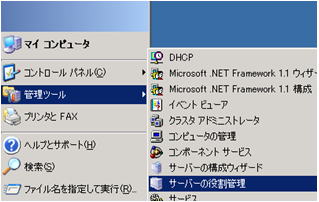 | 「スタート」→「管理ツール」→「サーバ役割管理」 をクリックします。 |
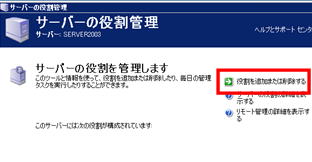 | 「サーバーの役割管理」が表示されます。 「役割と追加または削除する」をクリックします。 |
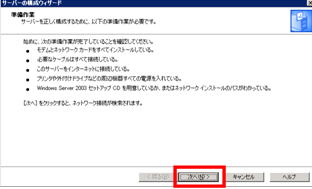 | サーバーの構成ウィザードが表示されます。 「次へ」をクリックします。 |
 | ローカルエリア接続の設定の検出が始まります。 |
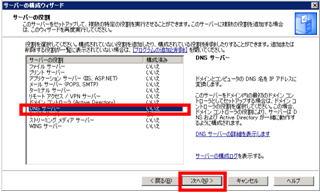 | しばらく待つと、「サーバーの役割」が表示されます。 「DNSサーバー」を選択して、「次へ」をクリックします。 |
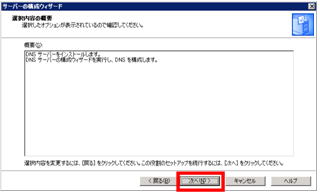 | 「次へ」をクリックします。 |
 | Windows Server 2003のCD-ROMの挿入を求められます。 CD-ROMをセットして「OK」ボタンをクリックします。 |
 | 「DNSサーバー」のインストールが開始されます。 |
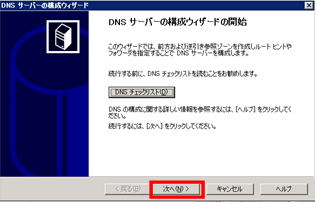 | 「DNSサーバー構成ウィザードが開始」が表示されます。 「次へ」をクリックします。 |
この続きは、次の「Server2003でRADIUSサーバ(その2)」で紹介します。
